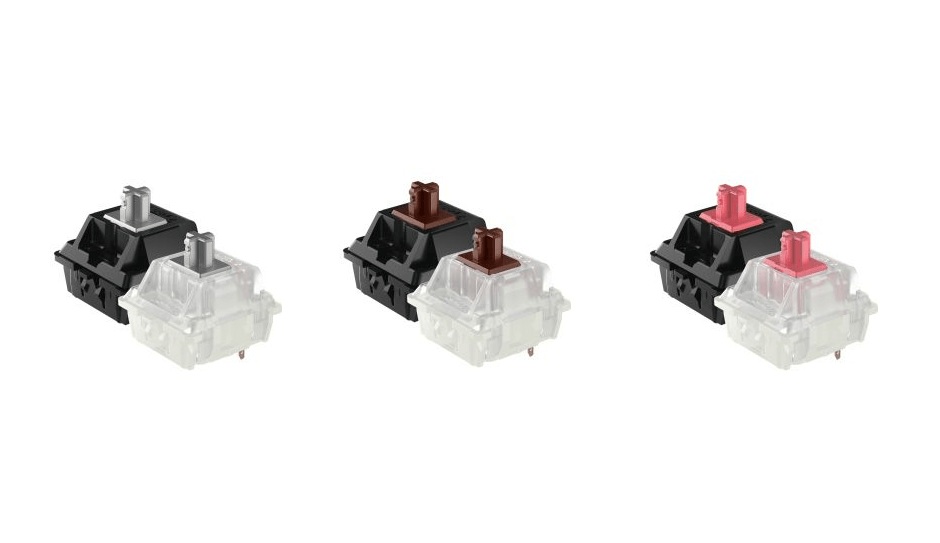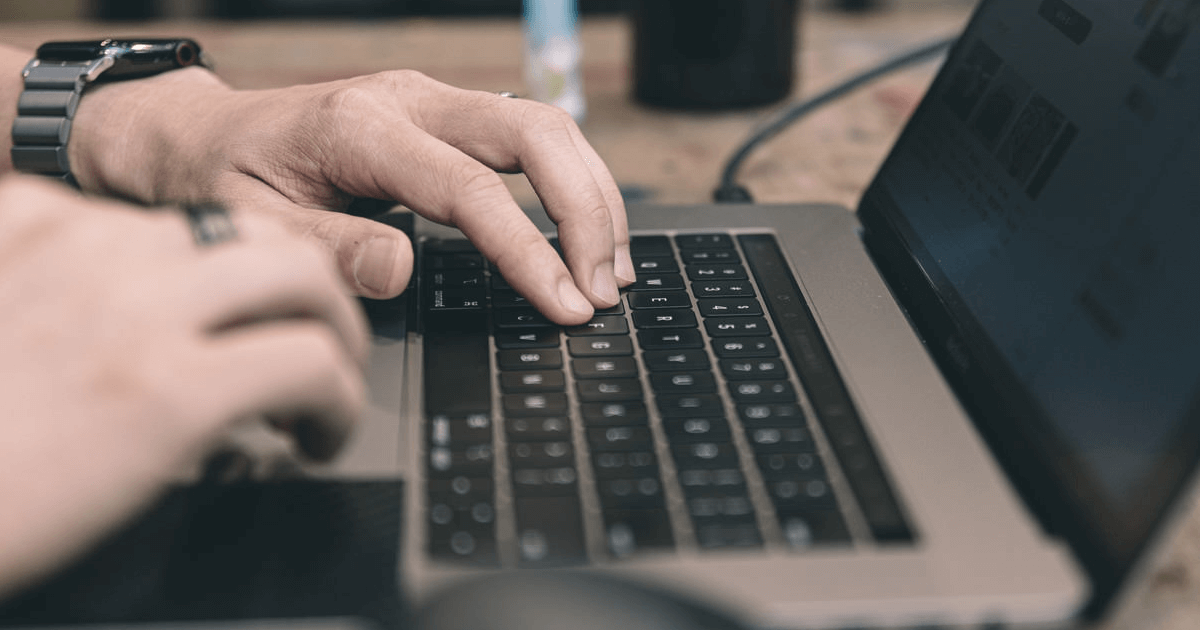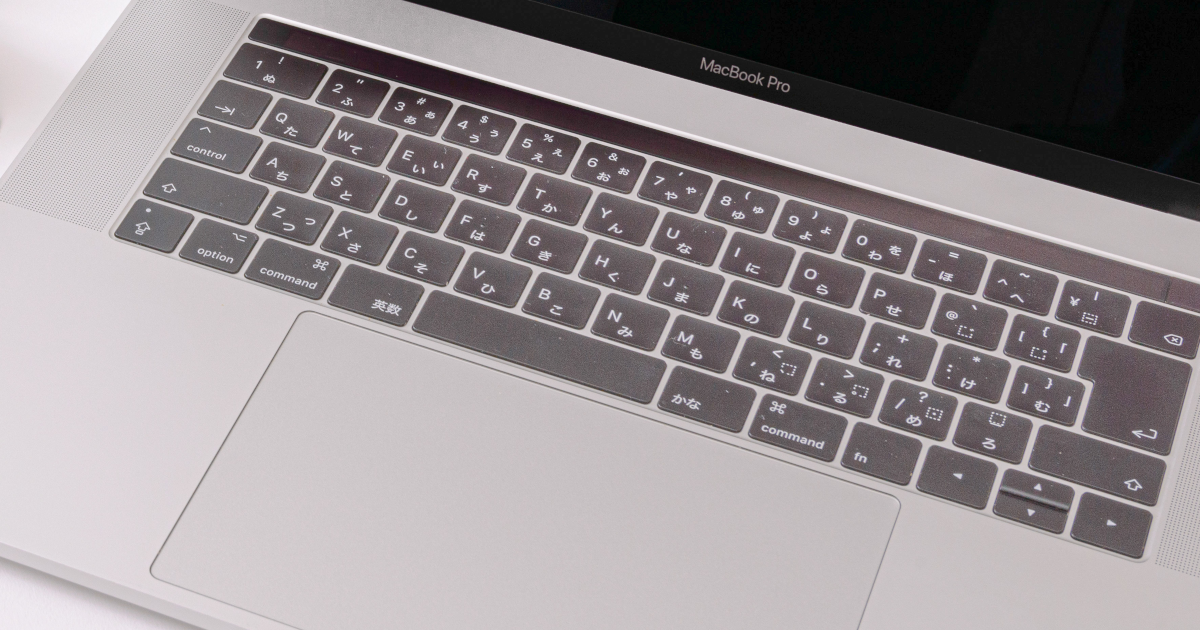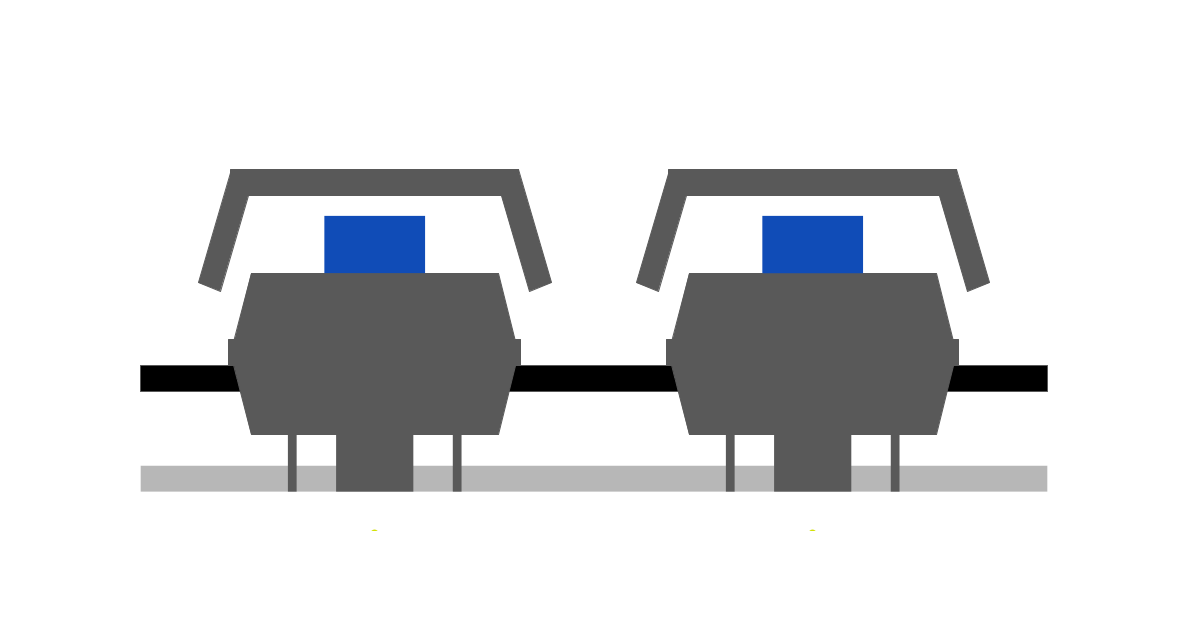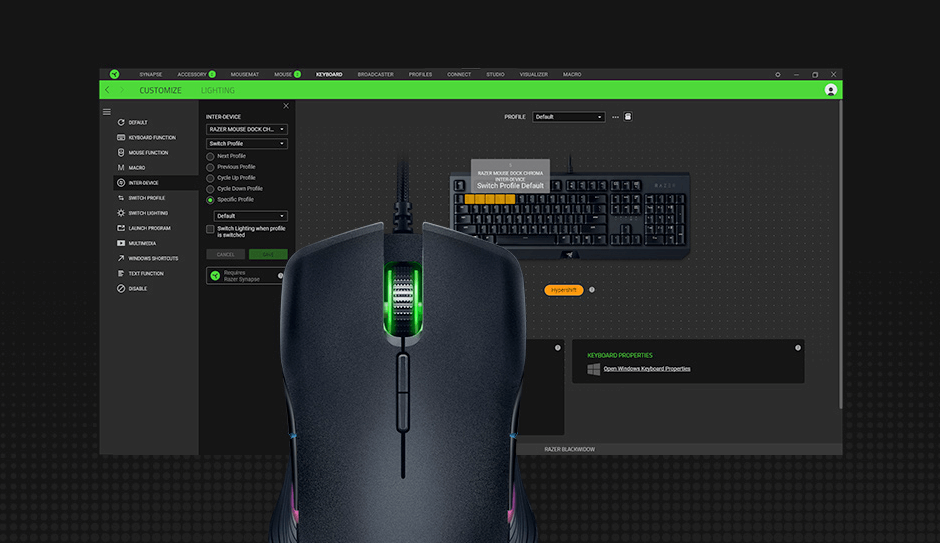
RazerのキーボードをmacOSで使う方法とカスタマイズの仕方
ゲーマー目線の打ち心地の良さや作りで人気の高いRazerのキーボード。ゲームユーザーのほとんどがWindowsを使っているため、macOSで使うにはややハードルがあります。
「キーボード」としては問題なく使える
Razerのキーボードは、USB接続であれBluetooth接続であれ、キーボードとしての基本的な機能はMacで接続するだけで使うことが出来ます。
ただし、Razerキーボードの特殊機能は、基本的にRazer Synapseという専用ソフトウェアを使う前提となっているため、macOSが対応していないと使うことが出来ません。
Razer Synapseがないと使えない機能は下記の機能などです。
- ライティングのカスタマイズ
- マクロ機能
- ゲーム内容に合わせたライティング
これらの機能は、Razerキーボードの売りでもある機能ですので、これらの機能を使う前提でRazerキーボードを選ぶのであれば、macOSでは使えないことは覚えておきましょう。
Razer SynapseのmacOSへの対応
かつてはRazer SynapseはMacにフル対応していました。これはRazer Synapse 2までのことです。現在の最新版であるRazer Synapse 3は残念ながらMac非対応です。
Razer Synapse 2がインストール可能なmacOSは、Mac OS X時代の古いバージョンで、
- Mac OS X 10.14 (Mojave)
- Mac OS X 10.13 (High Sierra)
- Mac OS X 10.12 (Sierra)
- Mac OS X 10.11 (El Capitan)
- Mac OS X 10.10 (Yosemite)
- Mac OS X 10.9 (Mavericks)
- Mac OS X 10.8 (Mountain Lion)
- Mac OS X 10.7 (Lion)
- Mac OS X 10.7 (Snow Leopard)
となっており、現行バージョンであるmacOSには非対応です。
ライティングだけはOSSで調整が可能
macOSでRazerのキーボードを使う場合は、ライティング機能だけは、FruityRazerやrazer-macosなどのOSSをインストールすることで利用可能です。
ただし、全てのRazerキーボードに対応しているわけではないので注意しましょう。
マクロやゲームとの同期は出来ませんが、細かいライティングパターン、カラーカスタマイズは可能なので、マクロ等が不要というユーザーはOSSを使えば良いでしょう。
Razerキーボードのマクロを使いたい場合はWindowsが必須
Razer Synapse 3が対応しているのは現状ではWindowsのみとなっているので、Razerキーボードの売りの一つであるマクロ機能を使いたいのであれば、Windowsマシンと組み合わせるしかありません。
macOSでマクロ機能を使いたい場合は、Logicoolなどの他のメーカーのメカニカルキーボードを選びましょう。